小米手机怎么进入第二个系统,小米手机近年来备受瞩目,其出色的性能与良好的用户口碑已成为手机行业的佼佼者。但是有些用户可能还不知道小米手机可以设置双系统,从而实现不同系统下的切换。如何进入第二个系统呢?下面我们就为大家介绍一下小米手机双系统切换教程。
小米手机双系统切换教程
具体方法:
1.第一步,解锁打开手机,在首页找到系统设置按钮,按设置进入手机系统设置页面。
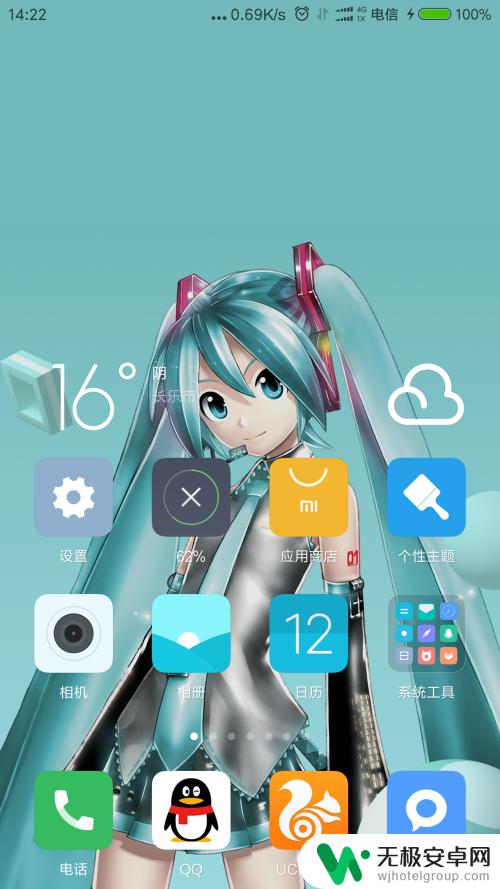
2.第二步,在手机系统设置界面,下拉界面,找到手机分身设置,点击进入手机分身界面。
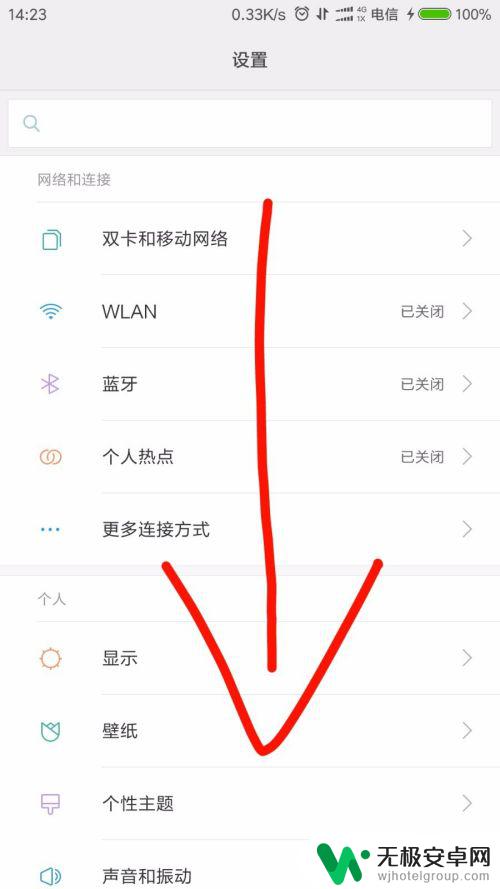
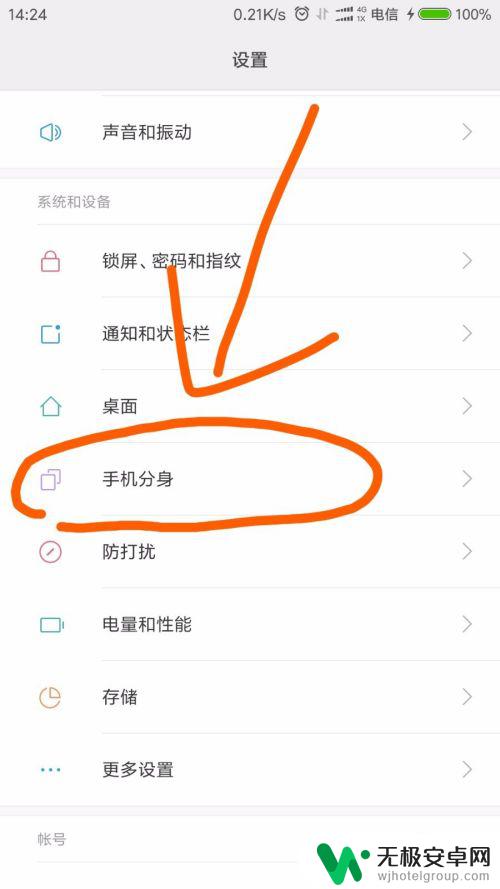
3.第三步,创建手机分身。成功后进入手机分身,来到另一个手机系统界面,在这里就像你刚买手机的样子,没有任何软件和数据。
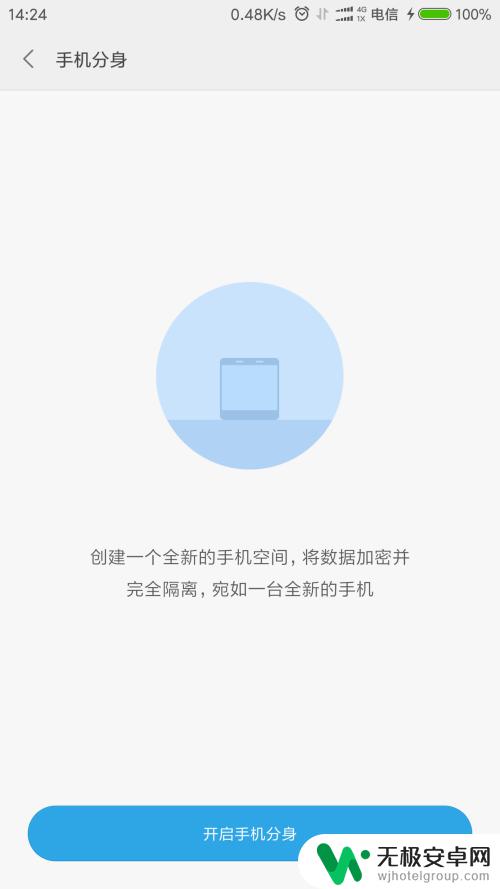
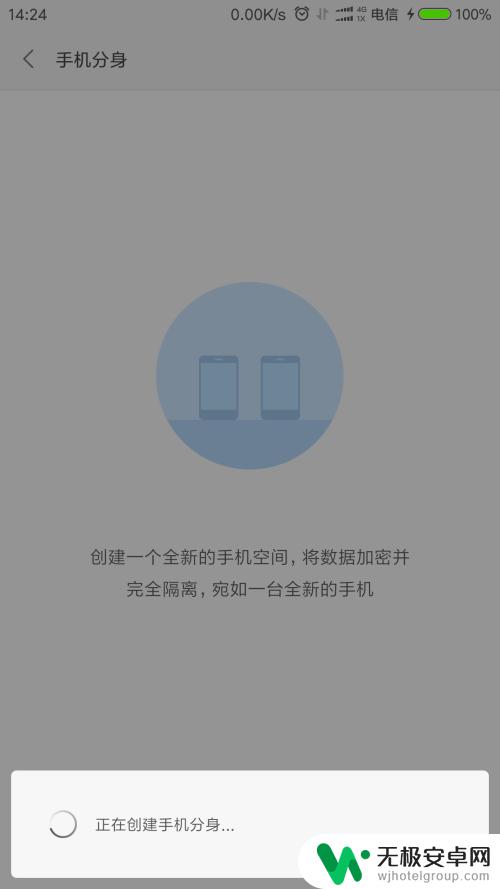
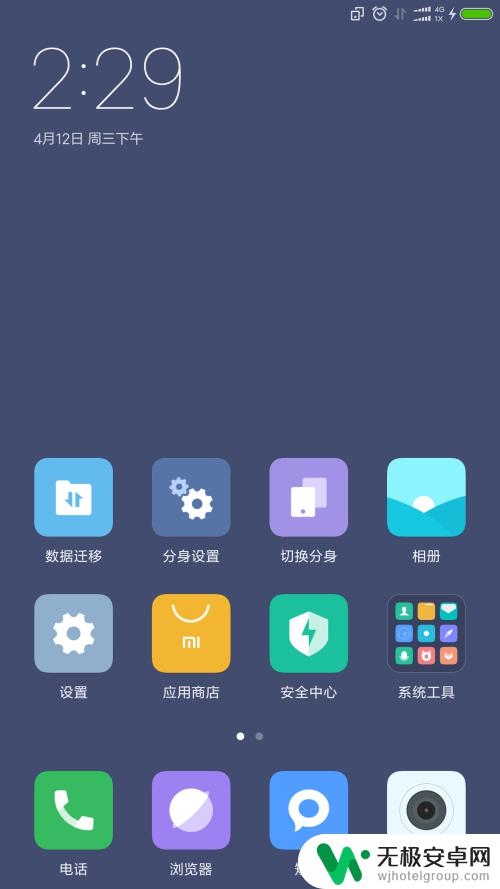
4.第四步,对于一个隐私的系统没有安全防范密码怎么行。选择分身设置,进入设置手机分身的密码。在设置界面的手机分身设置可以设置手机分身指纹锁等。
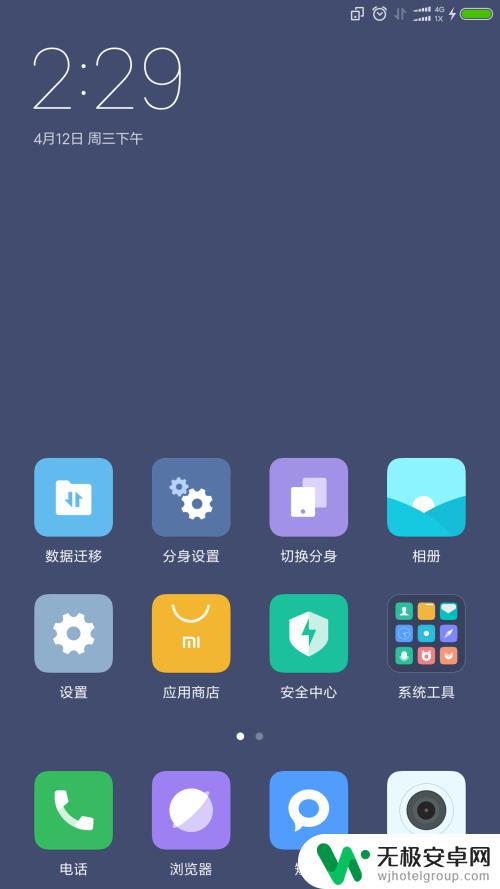

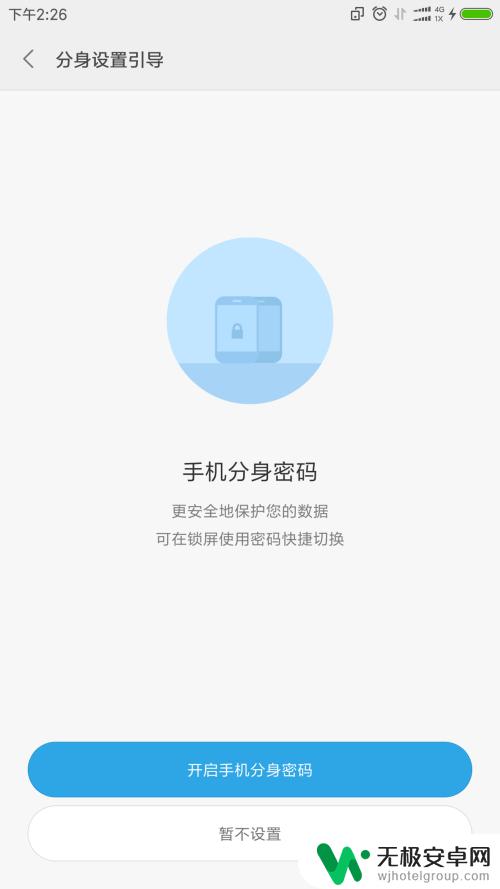
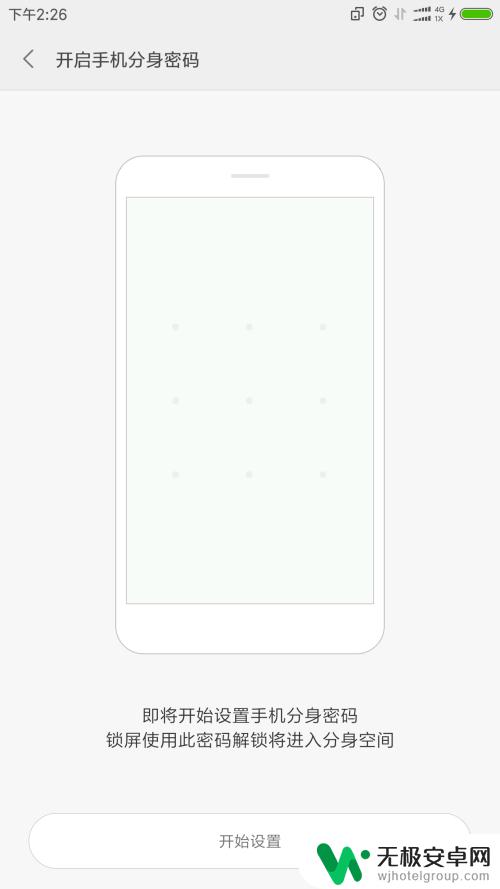
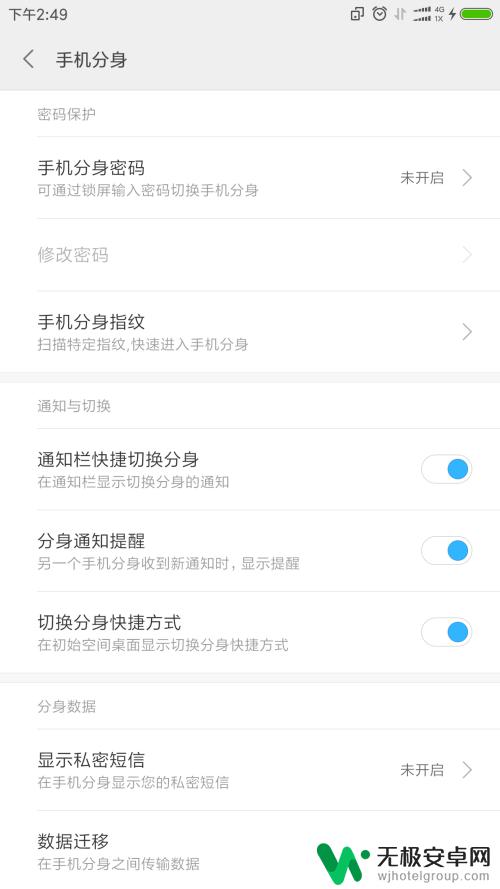
5.第五步,也可以选择导入原本的原本的图片、文件、软件等数据。这样就可以在另一个系统使用这些数据。
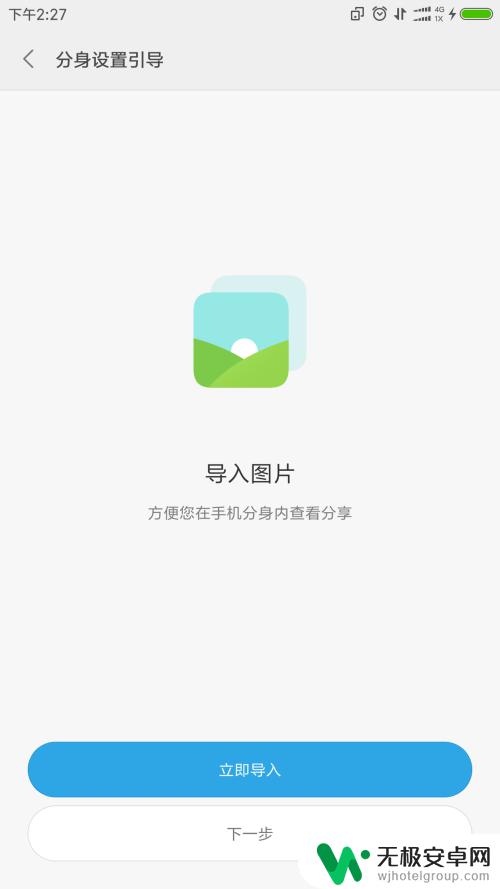
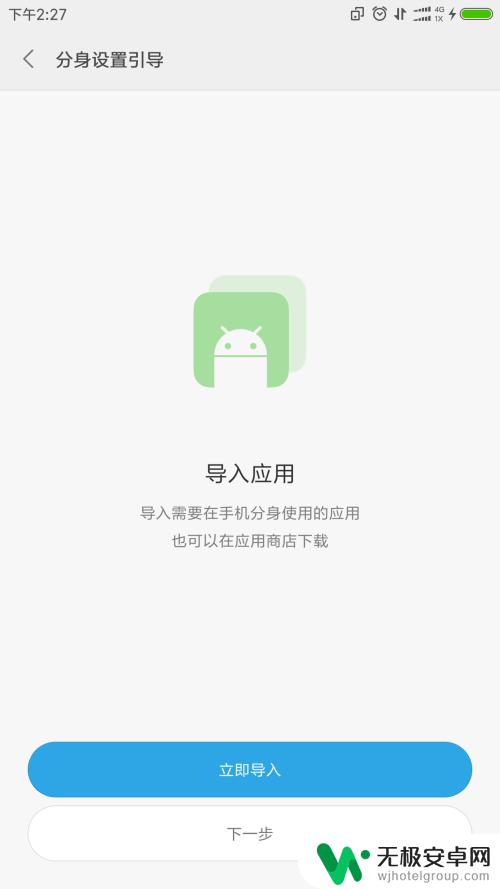
6.第六步,设置完毕之后,你就可以随时随地切换两个系统了。在锁屏界面输入分身系统的密码就进入分身系统,输入原本系统就进入原本系统。小编把原本系统指纹设置为大拇指,分身系统设置成食指。按不同的手指,进入不同的系统,很实用。
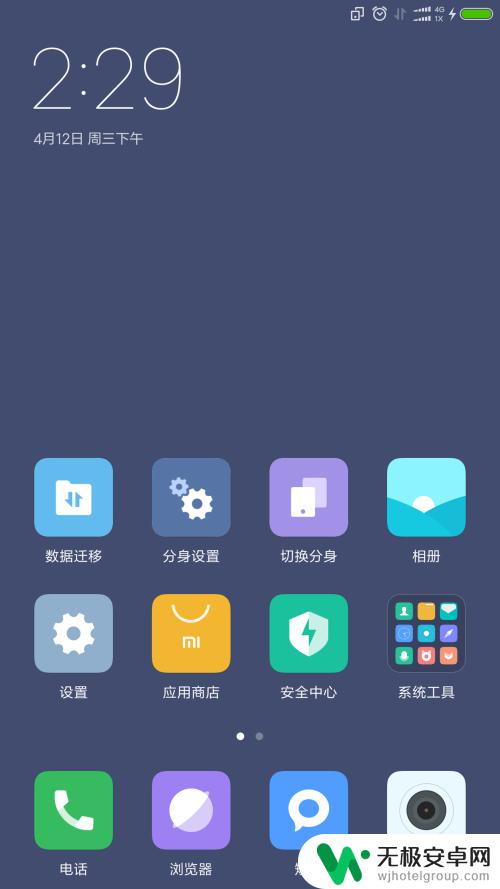
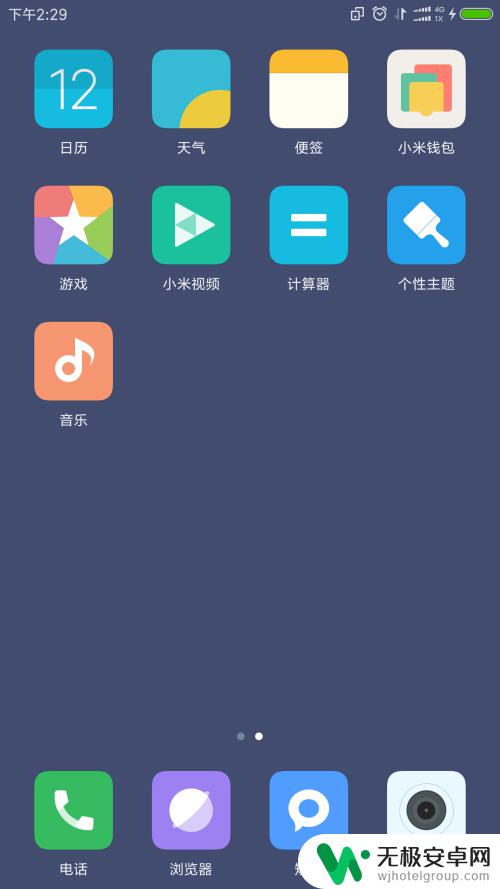
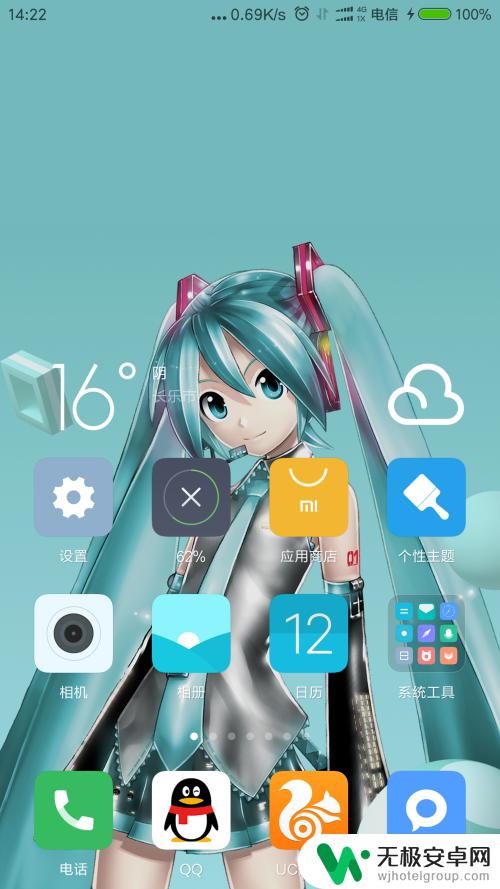
总的来说,小米手机的双系统切换功能非常方便,可以让用户在不同的系统之间随意切换。无论是为了工作还是娱乐,在不同的场景下选择不同的操作系统都能让我们更好地利用手机,并提高我们的效率。对于小米手机的用户,学会如何切换系统是非常必要的。只需按照上述方法进行操作即可轻松切换。









